Windows10系统之家 - 安全纯净无插件系统之家win10专业版下载安装
时间:2017-12-16 21:18:02 来源:Windows10之家 作者:huahua
最近有一些用户会反馈,打开软件时遇到报错的问题“文件名-损坏的映像 错误0xc0000020”,Windows10打开软件提示“损坏的映像0xc0000020”怎么办?下面小编一起看看Windows10打开软件提示“损坏的映像0xc0000020”的解决方法吧。

一、原因分析:
出现dll文件提示,是因为用户的电脑中dll没有注册,有软件注册了但是缺少部分的文件导致的,我们可通过下面两个方法来解决。
解决方法一:
1、在小娜搜索框中输入 cmd ,在搜索结果中 的 命令提示符 上单击鼠标右键,选择【以管理员身份运行】;
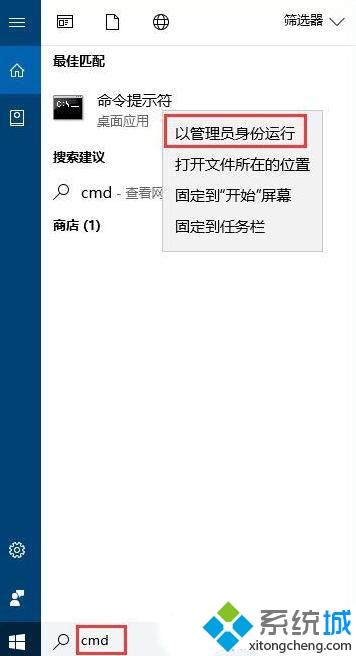
2、打开命令提示符(管理员)后,输入以下命令按“回车”即可开始全部DLL文件重新注册。#f#
复制代码
for %1 in (%windir%\system32\*.dll) do regsvr32.exe /s %1
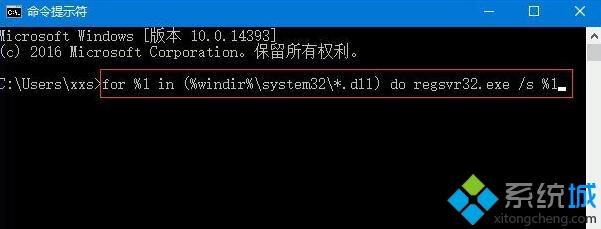
解决方法二:
1、按下Win+R组合件打开运行,在框中键入 control (控制面板命令)点击确定打开控制面板 ;
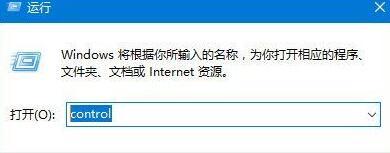
2、在控制面板中点击【程序和功能】,大图标的查看方式下;
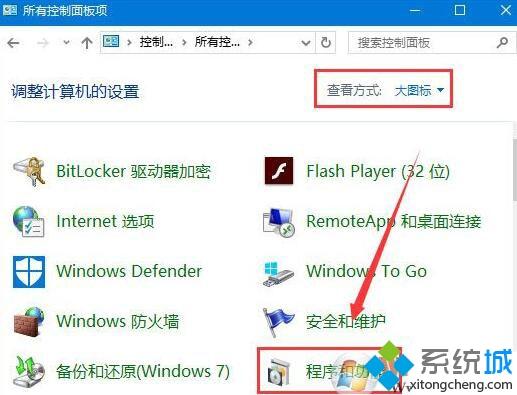
3、然后将无法正常运行的程序找到后单击右键,选择 卸载将其卸载;
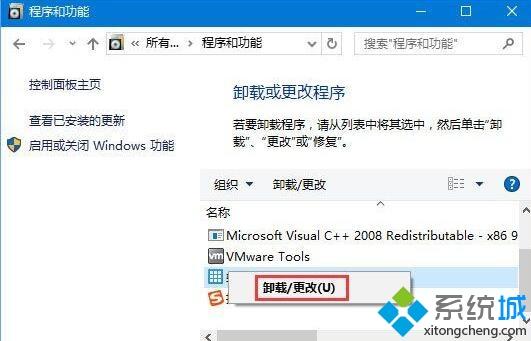
4、卸载后重新下载安装即可解决问题。
以上就是Windows10打开软件提示“损坏的映像0xc0000020”怎么办的介绍了。上述两种方法,一是重新注册DLL文件二是重新安装软件,希望能够帮助到所有有需要的朋友们!
相关文章
热门教程
热门系统下载
热门资讯





























